Konversi BMP menjadi DAE
Cara menggunakan Blender untuk mengonversi gambar BMP menjadi model 3D DAE dengan menerapkan tekstur.
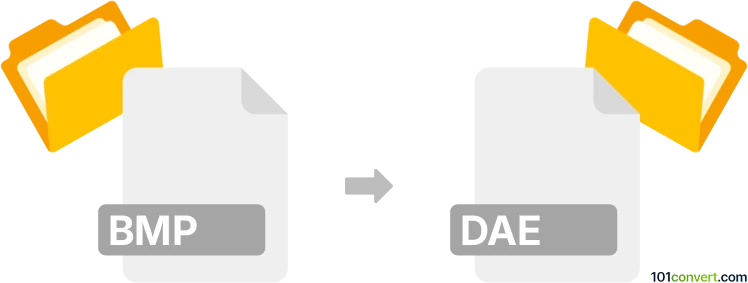
Bagaimana mengkonversi bmp ke dae berkas
- Lainnya
- Belum ada peringkat.
101convert.com assistant bot
1hr
Mengerti format file bmp dan dae
BMP (Bitmap Image File) adalah format file gambar raster graphics yang digunakan untuk menyimpan gambar bitmap digital, terlepas dari perangkat tampilan. Format ini didukung secara luas di platform Windows dan dikenal karena kesederhanaannya dan sifat tidak terkompresi, sehingga menghasilkan ukuran file yang besar.
DAE (Digital Asset Exchange) adalah format file model 3D yang berbasis pada standar COLLADA (Collaborative Design Activity). Format ini digunakan untuk pertukaran aset digital antar berbagai perangkat lunak grafis dan mendukung geometri 3D, tekstur, pencahayaan, dan animasi.
Kenapa mengonversi bmp ke dae?
Mengonversi gambar BMP ke file DAE bukanlah konversi langsung dari gambar ke 3D. Sebaliknya, gambar BMP biasanya digunakan sebagai tekstur atau material pada model 3D, yang kemudian diekspor sebagai file DAE. Proses ini umum dilakukan dalam pemodelan 3D dan pengembangan game, di mana gambar 2D dipetakan ke permukaan 3D.
Bagaimana mengonversi bmp ke dae
Untuk mengonversi gambar BMP menjadi file DAE, Anda perlu:
- Impor gambar BMP sebagai tekstur di perangkat lunak pemodelan 3D.
- Aplikasikan tekstur ke objek 3D (seperti plane, kubus, atau model kustom).
- Ekspor model 3D bertekstur sebagai file DAE.
Software terbaik untuk konversi bmp ke dae
Blender adalah alat pemodelan 3D yang kuat dan gratis yang mendukung tekstur BMP dan ekspor DAE. Berikut langkah-langkah menggunakan Blender untuk konversi ini:
- Buka Blender dan buat atau impor objek 3D.
- Pergi ke workspace Shading dan tambahkan material baru ke objek Anda.
- Dalam pengaturan material, tambahkan node Image Texture dan buka file BMP Anda.
- Hubungkan tekstur gambar ke warna dasar material.
- Dengan objek terpilih, pergilah ke File → Export → Collada (.dae) dan simpan file Anda.
Perangkat lunak pemodelan 3D lain seperti Autodesk Maya atau 3ds Max juga dapat melakukan konversi ini, tetapi Blender disarankan karena aksesibilitas dan fitur-fitur kuatnya.
Tips untuk konversi yang sukses
- Pastikan gambar BMP Anda dipetakan UV dengan benar ke objek 3D untuk penempatan tekstur yang tepat.
- Periksa file DAE yang diekspor di viewer atau perangkat lunak 3D lain untuk memastikan tekstur muncul sesuai harapan.
- Pertimbangkan untuk mengonversi BMP ke format terkompresi (seperti PNG atau JPEG) sebelum ditetapkan sebagai tekstur untuk mengurangi ukuran file.
Catatan: Catatan konversi bmp ke dae ini tidak lengkap, harus diverifikasi, dan mungkin mengandung ketidakakuratan. Silakan pilih di bawah ini apakah Anda merasa informasi ini bermanfaat atau tidak.